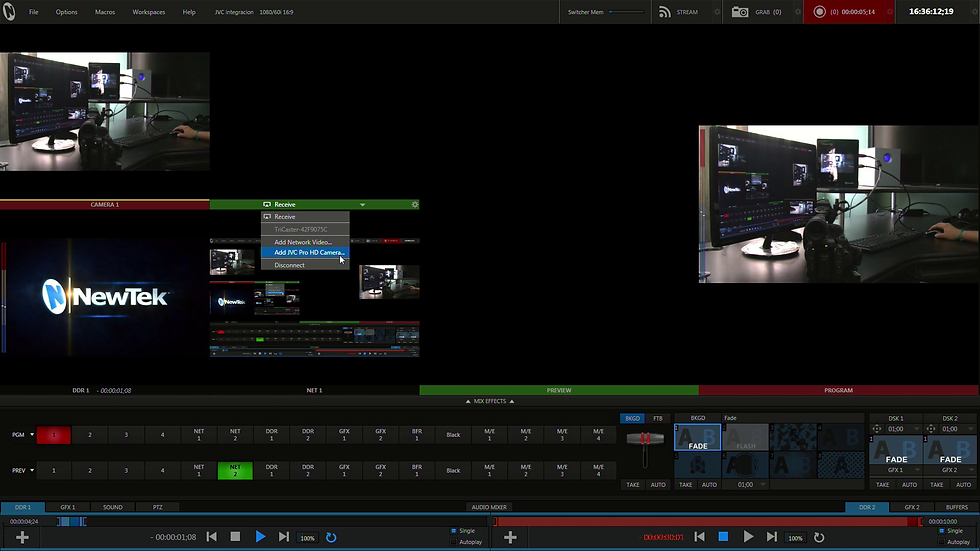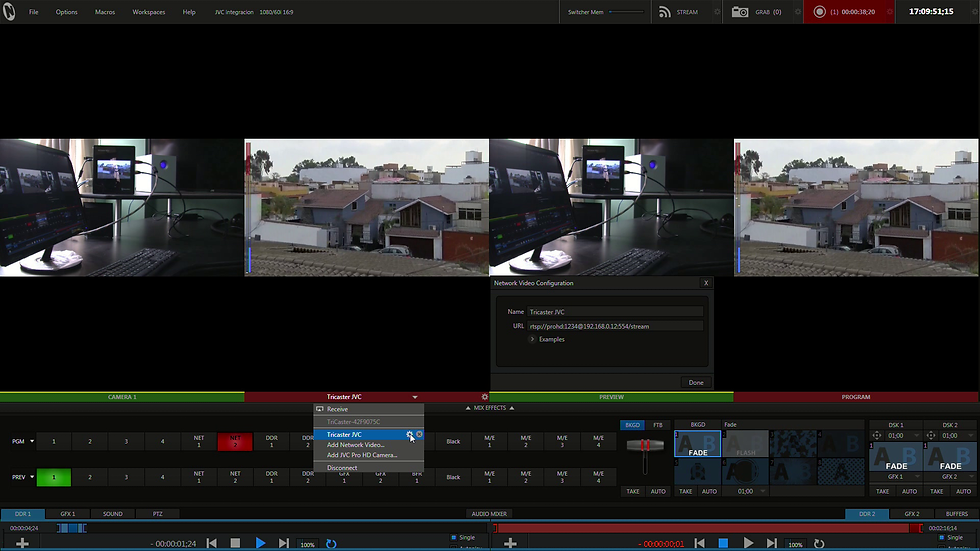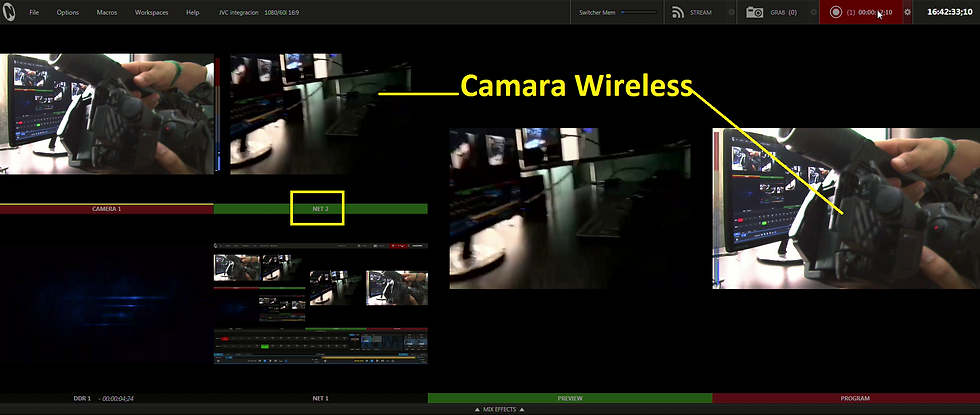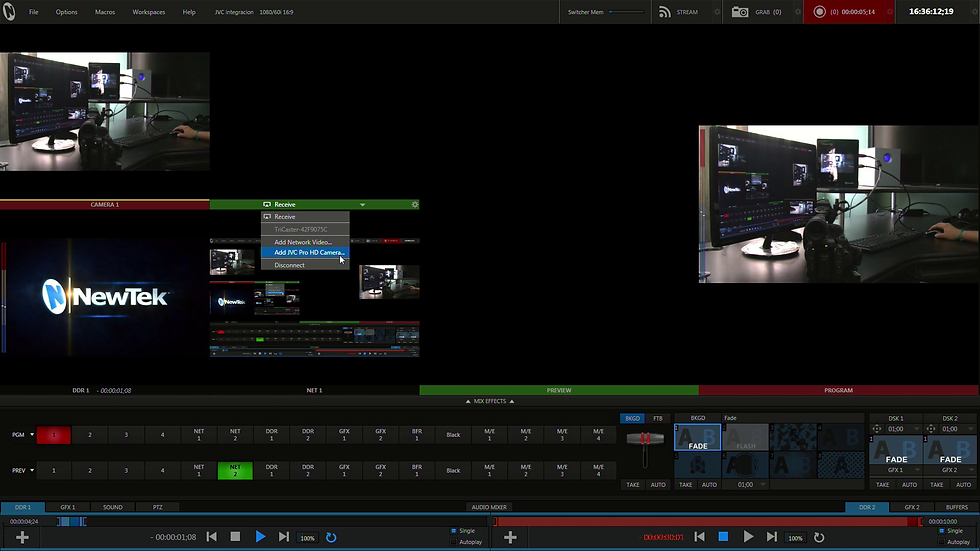Tutoriales d` Tricaster
Desliza el mouse por cualquiera de los tutoriales a la derecha >>>>
haz click para entrar a cualquiera.
Hola! Si mis Tutoriales te ayudaron, te agradeceria puedas dejar un donativo por paypal para poder mantener la pagina subiendo tutoriales.
Muchas Gracias!!!

Como integrar una cámara JVC a un Tricaster :
Parte 2- Configuración:
-Antes que nada les pediria que lean la parte de introduccion de este Tutorial AQUI.
Teniendo colocado el adaptador USB Wireless en la cámara, debemos entrar al menú de la cámara JVC y conectarla a la RED WIFI del MODEM que estemos usando.
Los pasos sencillos serian
Abrir menú Principal de JVC
-
Ir a SISTEMA
-
Luego a Network : Aquí lo que debemos hacer es apagar una de las salidas de Video ya sea la HDMI o la SDI de la cámara, si no realizamos este paso no nos dejara entrar al menú de configuración de RED.
-
A Continuación vamos a AJUSTES
-
Dentro del menú AJUSTES escogemos Configuración de Conexión
-
Wizzard : Aquí les debería decir el tipo de adaptador que estamos usando, como yo uso el USB de Wireless me va a salir LAN INALAMBRICA ( si no les saliera nada aquí, el dispositivo que están usando simplemente no trabaja con la cámara)
-
Siguiendo escogemos Conectar con Punto de Acceso
-
Buscar Punto de Acceso: Aquí se debe listar las Redes WIFI disponibles, conectamos con la que trabajaremos, colocamos contraseña y deberá conectar en unos instantes.
-
Luego lo que sigue es tramite de Redes, DHCP si quieren que el Modem asigne la IP en forma automática o Manual si quieren asignar una IP fija
-
Luego que terminaron les debe salir un mensaje de configuración completada
Luego de terminada la configuración de RED
-
Vamos a Ajuste Live Streaming
-
Luego a Servidor de Streaming: Aquí tenemos 4 preset para guardar nuestras configuraciones, el que uso lo renombre y dice ProHD
-
Entramos a nuestro Preset y debe quedar configurado de la siguiente manera.
Nombre (Alias): aquí ponen cualquiera, este es el nombre como se identificara con Tricaster
Tipo: RTSP/RTP
Contraseña: a elección de ustedes, también la usaremos en el Tricaster
Ahora configuraremos la Resolución a la que se mandara la transmisión, a más resolución y bits mejor calidad de imagen pero también demanda más tráfico por el Modem, así que si su stream les da problemas bájenle la calidad un poco.
Solo queda ir a Transmisión en Directo y darle ON
-Pueden presionar el botón Status de la Cámara para verificar cuál es su IP.
-Verán un icono de Redes con la palabra LIVE en la pantalla de la cámara, este estará amarillo
Cuando cambie a Rojo indicara que ya está enviando la transmisión al Tricaster.
 |  |  |
|---|---|---|
 |  |  |
 |  |  |
 |  |  |
 |  |  |
 |  |  |
 |  |  |
 |  |  |
 |  |
Vamos al Tricaster:
Ya dentro del Tricaster , vamos a cualquiera de las NET
-Aquí colocamos la opción “ Add JVC Pro HD Camera”
-Llenamos los campos requeridos
Name: aquí podemos colocar cualquiera es solo para identificar el Preset que estamos creando en el Tricaster
IP: Aquí colocamos la IP de la cámara
Username / Contraseña : Este dato también sale de la cámara.
Si no hemos cambiado nada los Datos por defecto son estos
En GY-HM200/LS300: Usuario jvc Contraseña: 0000 (cuatro ceros)
En GY-HM650/850/890: Usuario prohd Contraseña: 0000 (cuatro ceros)
Si todo salió bien, deberíamos poder ver la cámara en la entrada de NET